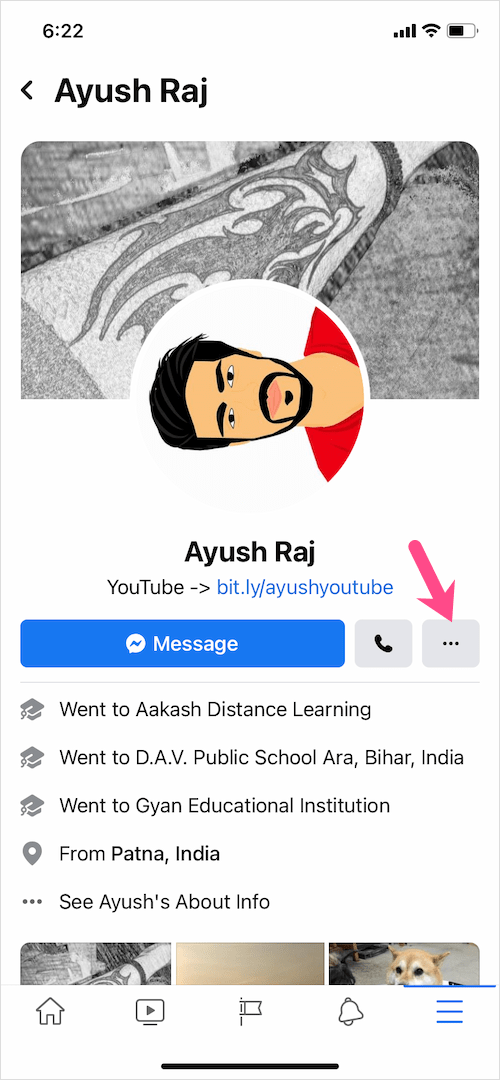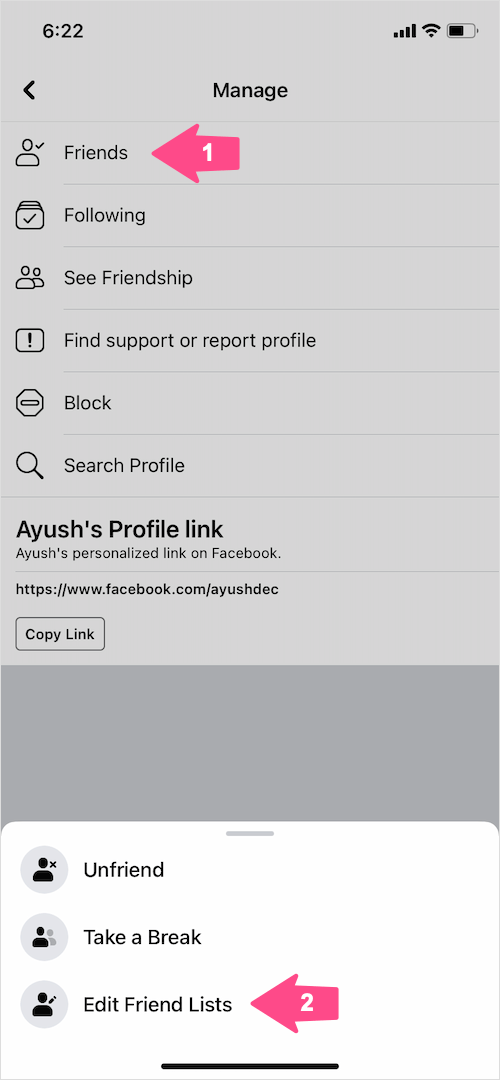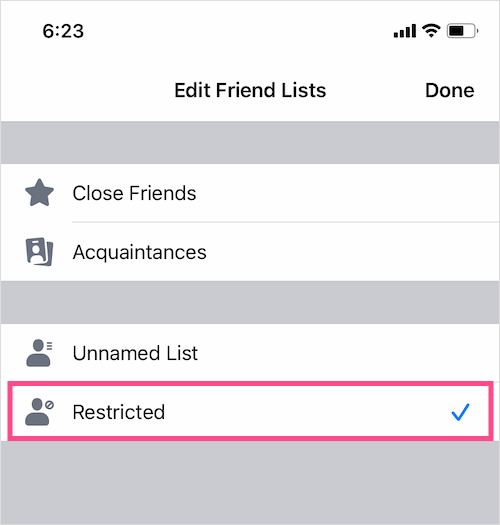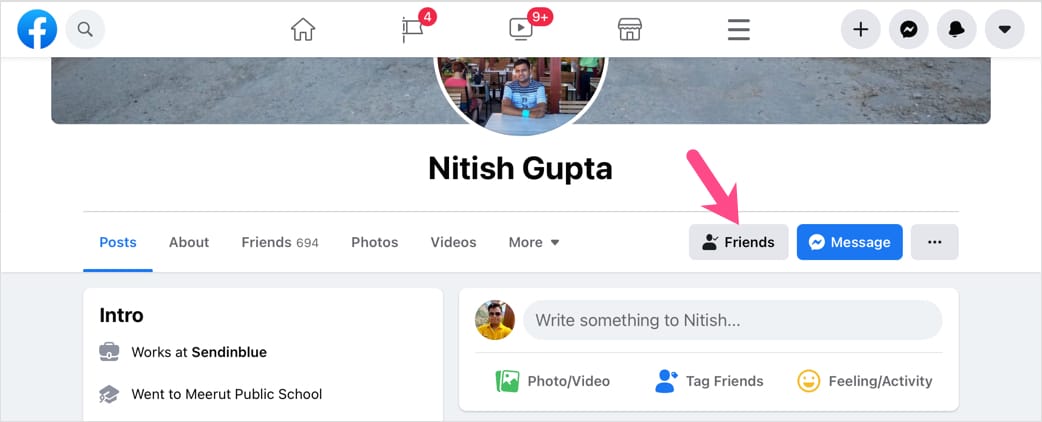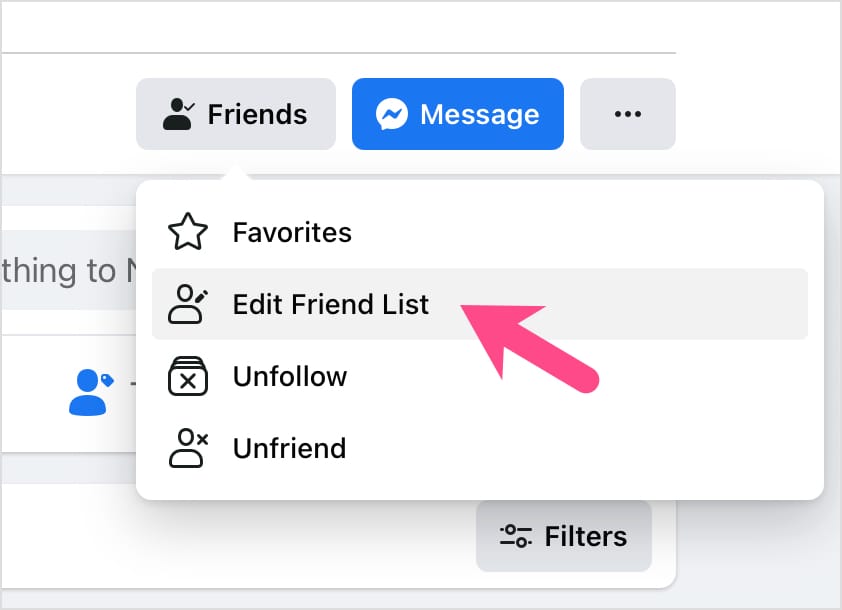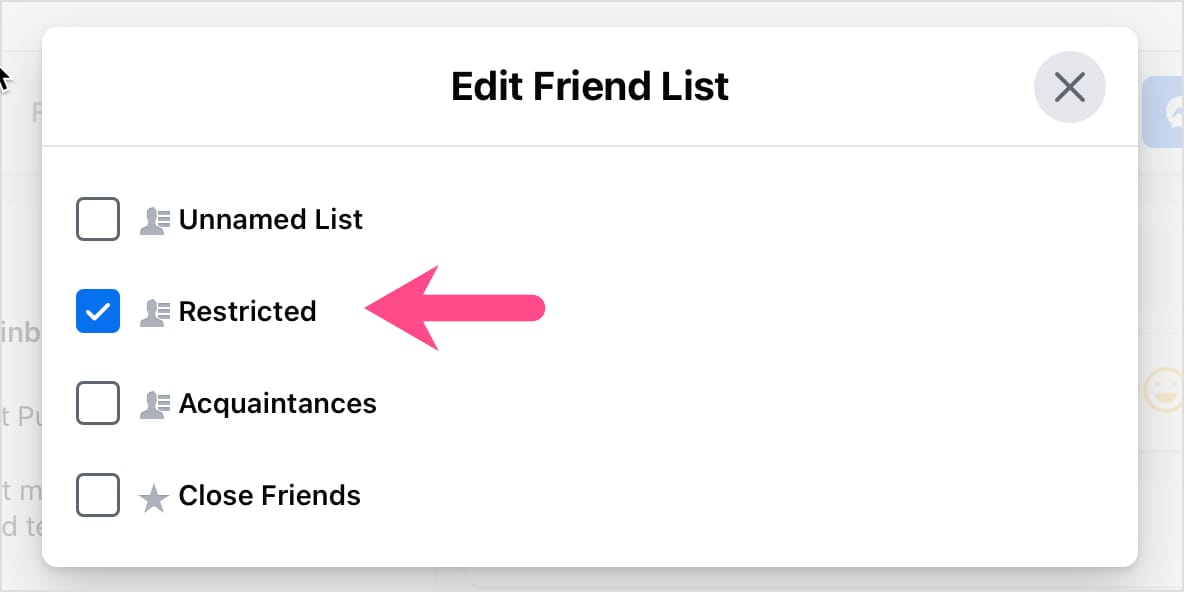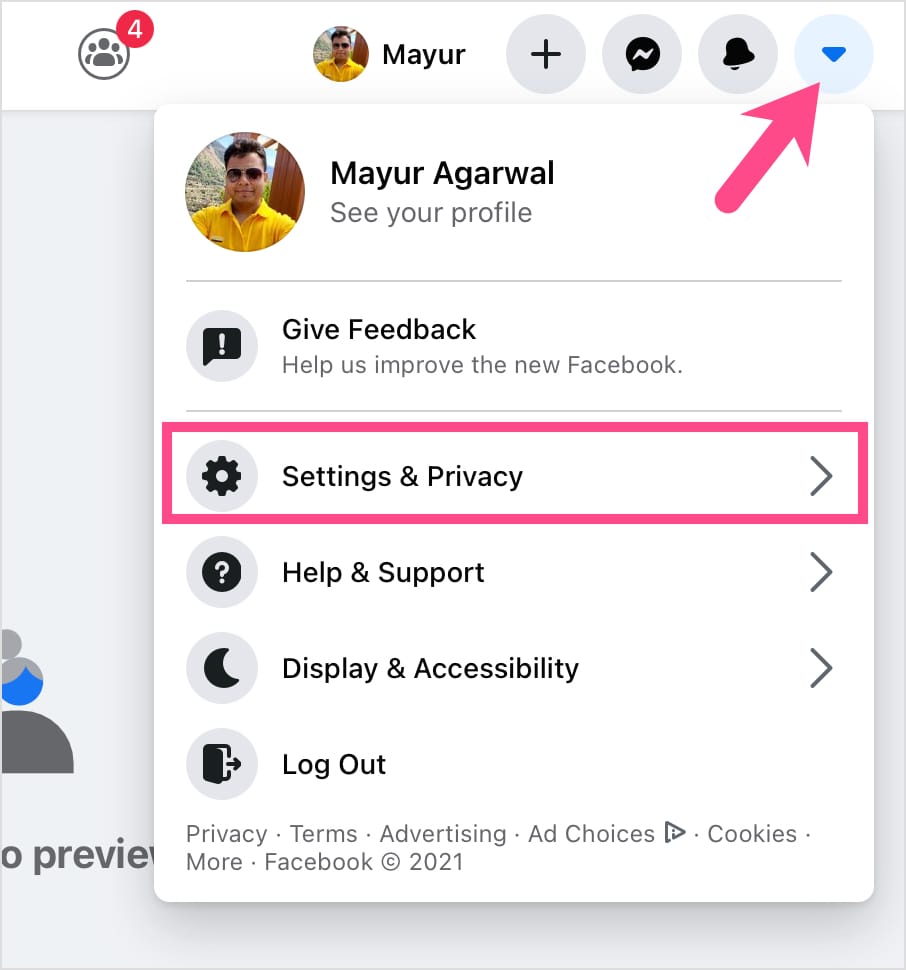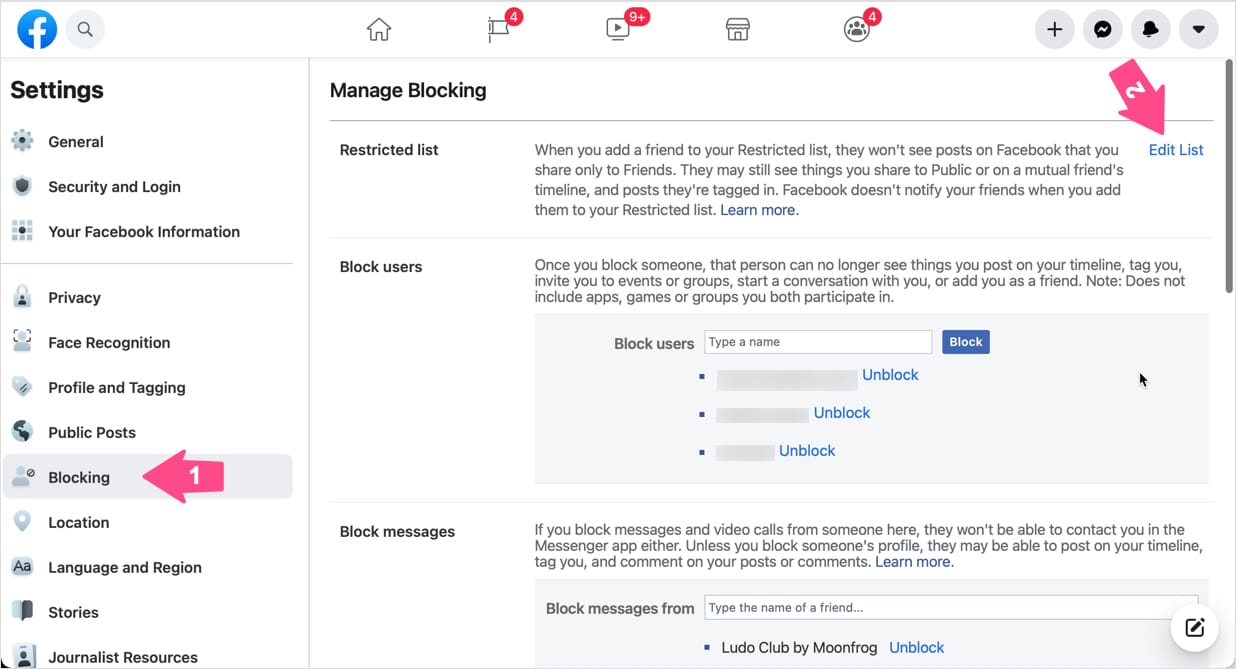Функция ограничения на Facebook - идеальный способ скрыть ваши сообщения от людей, с которыми вы дружите на Facebook, не блокируя их и не удаляя их из друзей. Когда вы ограничиваете кого-то, вы все равно остаетесь друзьями с этим человеком на Facebook. Друзья, добавленные в ваш список с ограничениями, могут видеть только сообщения, которыми вы делитесь публично, и сообщения, в которых вы их отметили. Короче говоря, люди с ограниченным доступом могут только просматривать ваш профиль Facebook и его информацию как общедоступные.
К счастью, Facebook не уведомляет человека, когда вы ограничиваете его, и вы продолжаете видеть его сообщения и обновления на своей временной шкале. Опция с ограничениями пригодится, когда вам нужно остаться с кем-то друзьями, но вы не хотите, чтобы они видели ваши личные обновления. Например, вы можете захотеть ограничить своего начальника или работодателя, своих коллег, определенных знакомых или коварного родственника.
Возможно, многие люди в Facebook до сих пор не знают о возможности ограничения. Более того, вы не можете сразу ограничить кого-то в Facebook 2021, так как этот параметр не так легко доступен в новом интерфейсе Facebook. Чтобы упростить эту задачу, вот как вы можете добавить кого-нибудь в свой список ограниченного доступа Facebook на мобильных устройствах и компьютерах.
Как добавить кого-то в список ограниченного доступа на Facebook
На iPhone и Android
- Убедитесь, что у вас установлена последняя версия приложения Facebook.
- Откройте приложение Facebook и перейдите к профилю человека, которого вы хотите ограничить.
- Нажмите 3-точечная кнопка под своим именем в профиле.
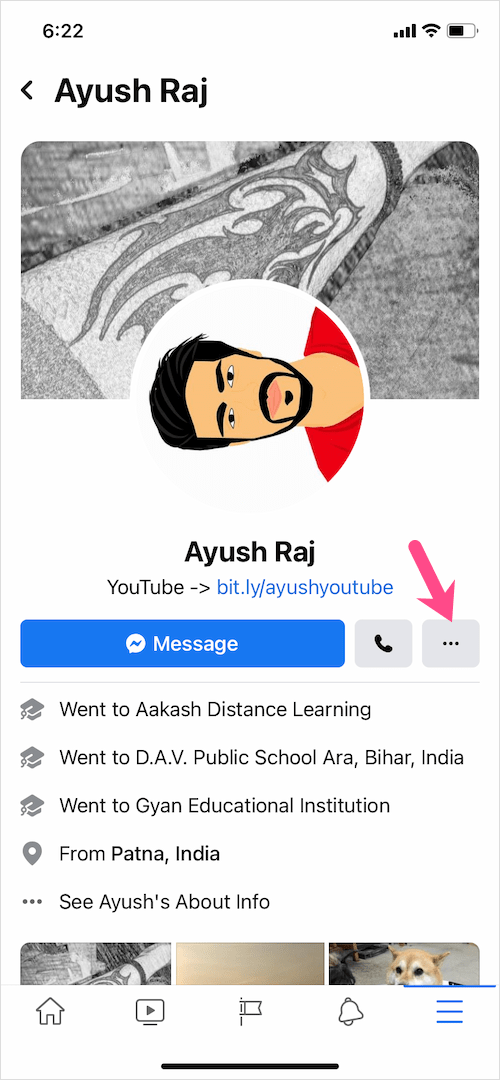
- Нажмите «Друзья» и выберите «Редактировать списки друзей».
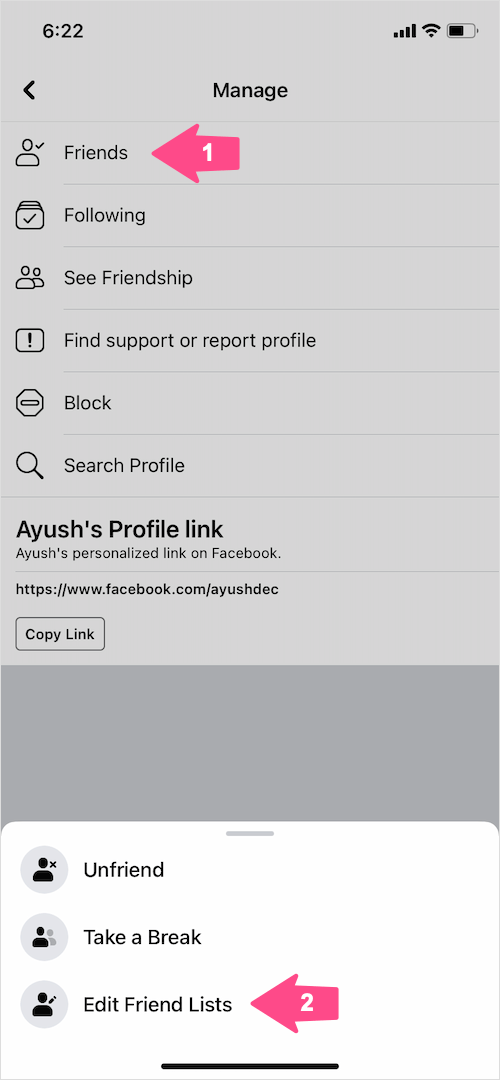
- Выберите вариант «Ограничено» и нажмите Готово.
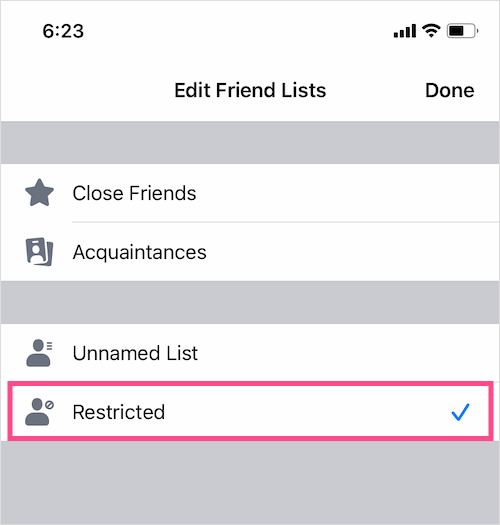
За компьютером
- Визит facebook.com и откройте профиль человека.
- Нажмите кнопку «Друзья» под фотографией их профиля.
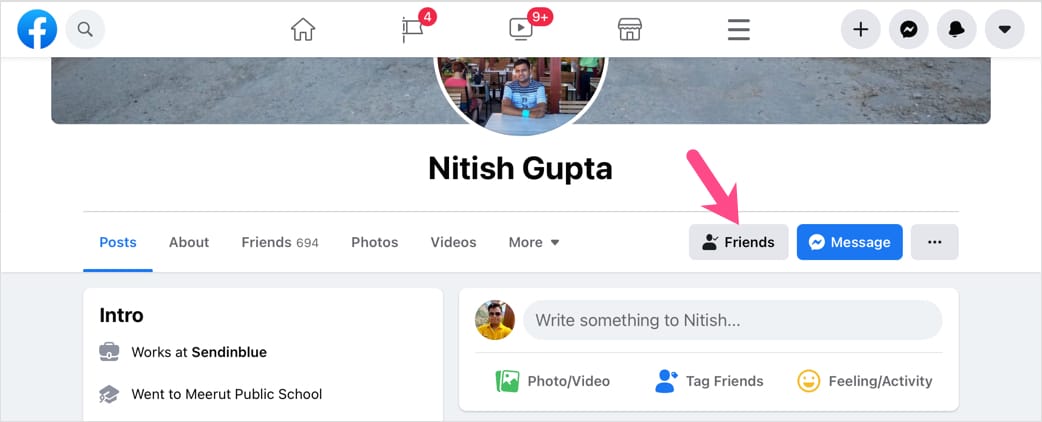
- Щелкните «Редактировать список друзей».
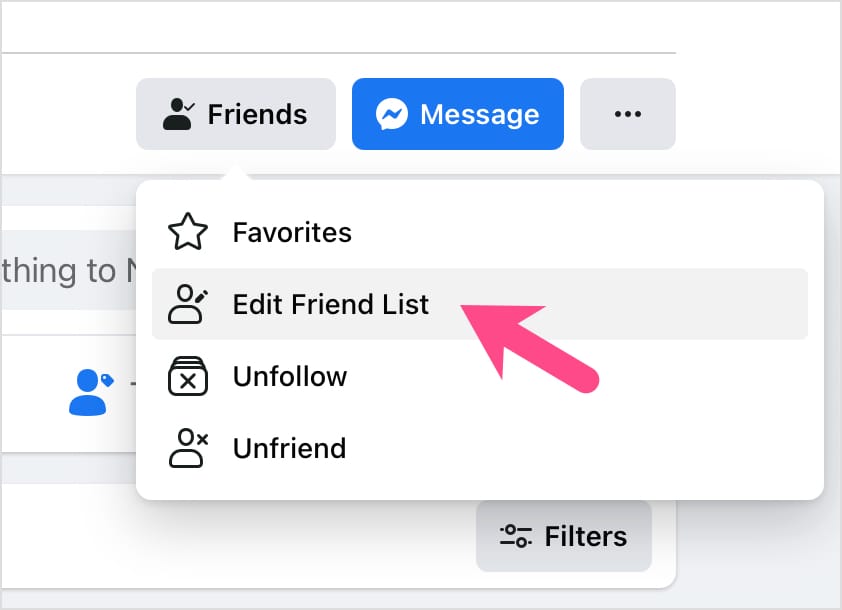
- Установите флажок «Запрещено».
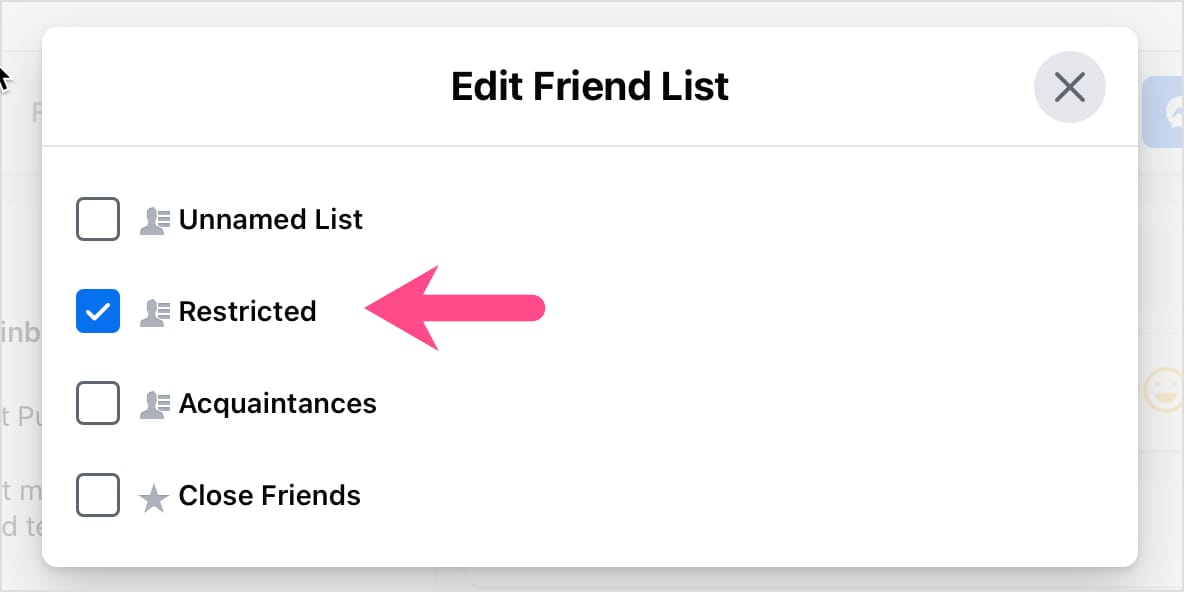
Как просмотреть список с ограничениями на Facebook
За компьютером
Следующие ниже шаги применимы к новому веб-интерфейсу Facebook в браузере настольного компьютера.
- Посетите facebook.com и войдите в свою учетную запись, если вы еще этого не сделали.
- Щелкните значок со стрелкой вниз в правом верхнем углу и выберите «Настройки и конфиденциальность».
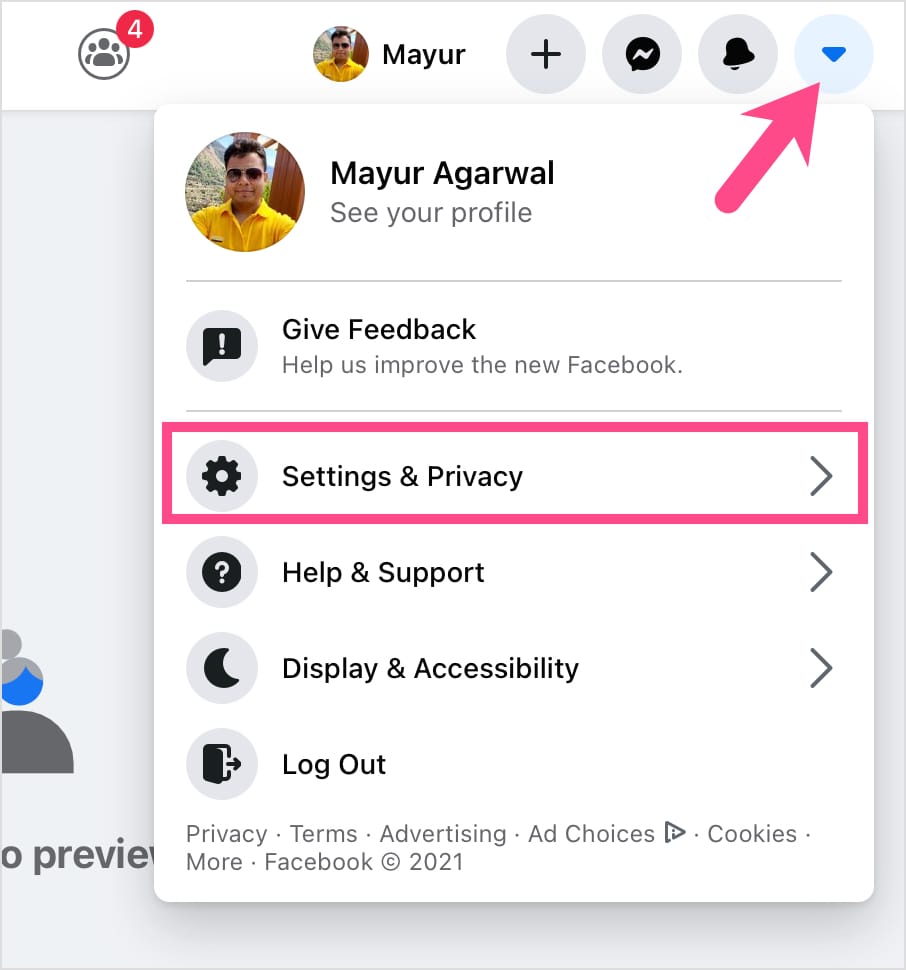
- Выберите "Настройки".
- Нажмите «Блокировка» на левой боковой панели.
- В разделе «Управление блокировкой» нажмите «Редактировать список» рядом со списком с ограничениями.
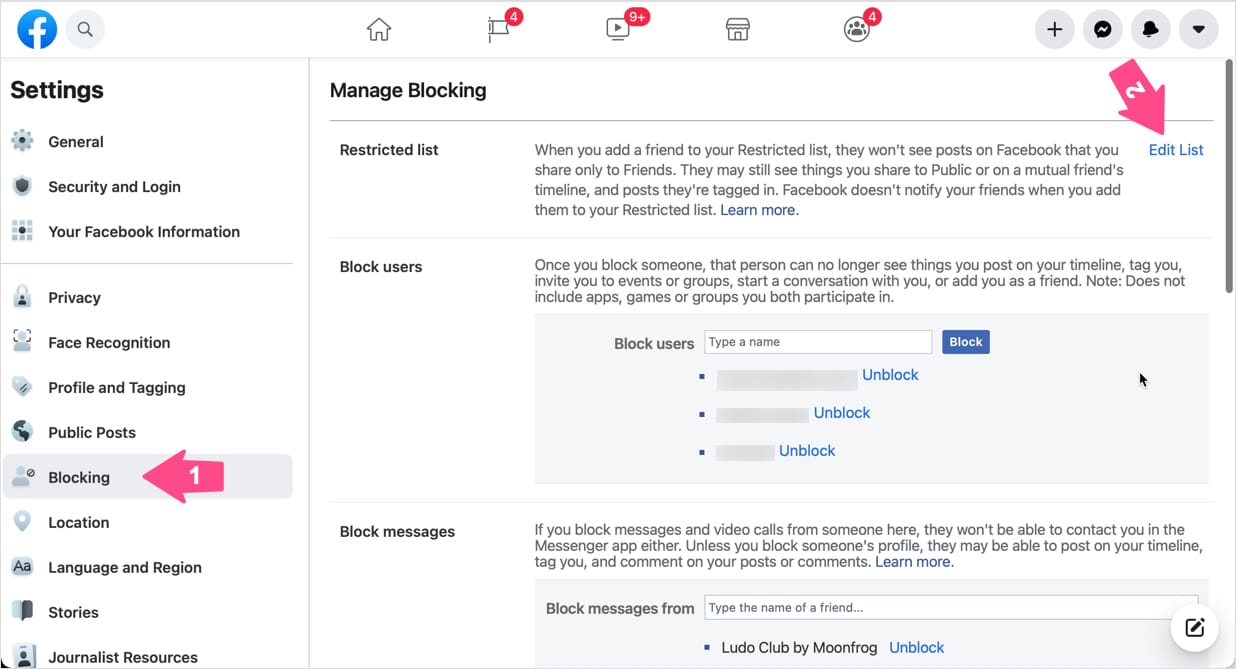
Вот и все. Теперь вы можете видеть всех людей в вашем ограниченном списке. Просто снимите отметки с тех, кого вы хотите снять, и нажмите «Готово».

На мобильном
В приложении Facebook нет настроек для просмотра списка людей с ограниченным доступом. Однако есть уловка, с помощью которой вы можете попытаться увидеть свой список ограниченного доступа Facebook на устройствах iPhone и Android. Посетите //www.facebook.com/settings?tab=blocking в Safari или браузере Chrome на своем мобильном телефоне. Затем нажмите опцию «Запросить сайт рабочего стола», чтобы просмотреть версию Facebook для ПК. Теперь просмотрите свой список с ограничениями, следуя вышеуказанным шагам.
ТАКЖЕ ПРОЧИТАЙТЕ: Как сделать список друзей приватным в приложении Facebook 2020
Теги: AndroidПриложенияFacebookiPhoneКонфиденциальностьСоветы